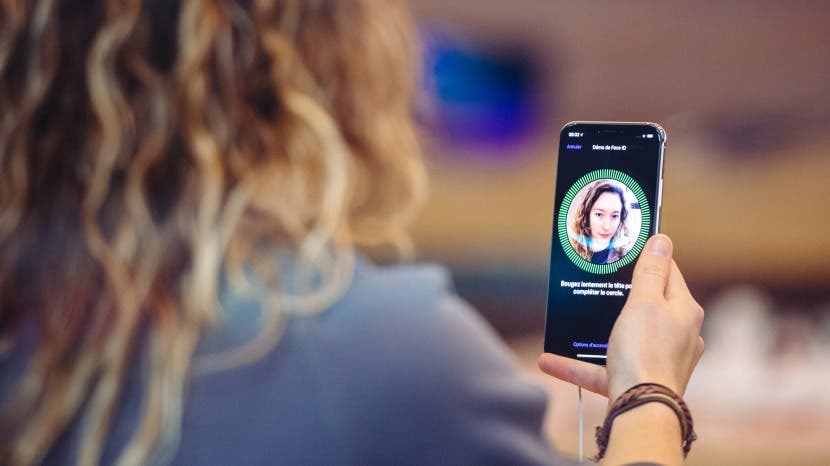
Šajā rakstā ir paskaidrots, kā iestatīt Face ID un lietot Face ID lietotnēm. Apple jau sen ir izmantojis biometrisko identifikāciju kā iPhone un iPad privātuma un drošības līdzekli. IPhone X bija pirmais, kas izmantoja sejas atpazīšanu vai Face ID, nevis Touch ID, un tagad tas ir iekļauts visos jaunākajos iPhone modeļos un iPad Pro. Ja neesat iestatījis Face ID vai vēlaties to iestatīt vēlreiz, lasiet tālāk, lai uzzinātu soli pa solim. Kad Face ID būs iestatīts, jūsu ierīce sniegs iespēju apskatīt iPhone vai iPad, lai to atbloķētu, maksāt. pirkumiem ar Apple Pay, lejupielādējiet lietotnes no App Store, iegādājieties mūziku no iTunes, atbloķējiet un atveriet lietotnes. Sāksim mācīties, kā iespējot sejas atpazīšanu savā iPhone vai iPad.
Saistīts: Jaunums operētājsistēmai iOS 12: kā ļaut otrai personai izmantot Face ID jūsu iPhone X, XS, XS Max vai XR
Kas ir šajā rakstā
- Sejas ID (sejas atpazīšanas) iestatīšana iPhone un iPad ierīcēs
- Kā atbloķēt lietotnes, izmantojot sejas ID
- Kā izmantot Face ID, lai iegādātos lietas
- Kā izmantot sejas atpazīšanas funkciju pirkumiem lietotnē
Face ID ir pieejams iPhone X un jaunākām ierīcēm, un šī tehnoloģija ir ārkārtīgi precīza. Daudzi YouTube lietotāji ir mēģinājuši apmānīt Face ID, un tikai ļoti identiski dvīņi ir spējuši to izdarīt. Kad būsit iestatījis Face ID un pieradis pie tā, atpakaļceļa vairs nebūs.
Sejas ID (sejas atpazīšanas) iestatīšana iPhone un iPad ierīcēs
Face ID varat izmantot iPhone X un jaunākā versijā, kā arī iPad Pro 11 collu un iPad Pro 12,9 collu (3. paaudze). Lai sāktu, veiciet tālāk norādītās darbības.
- Atveriet Iestatījumu lietotne.
- Izvēlieties Sejas ID un piekļuves kods.
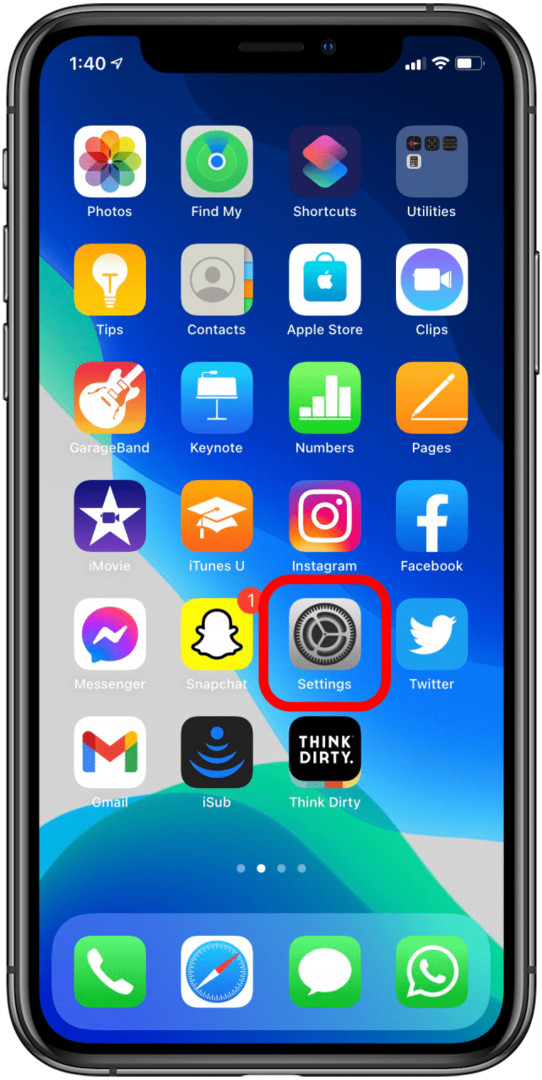
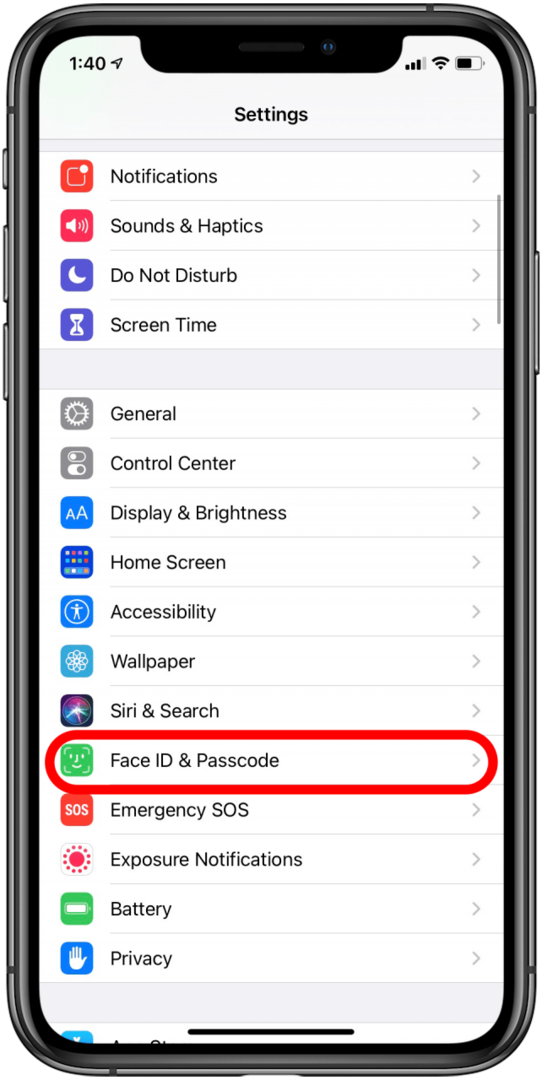
- Ievadiet savu piekļuves kodu.
- Ritiniet uz leju un pieskarieties Sejas ID iestatīšana; ja jau esat iestatījis Face ID, jūs redzēsit iespēju Atiestatīt sejas ID vietā.
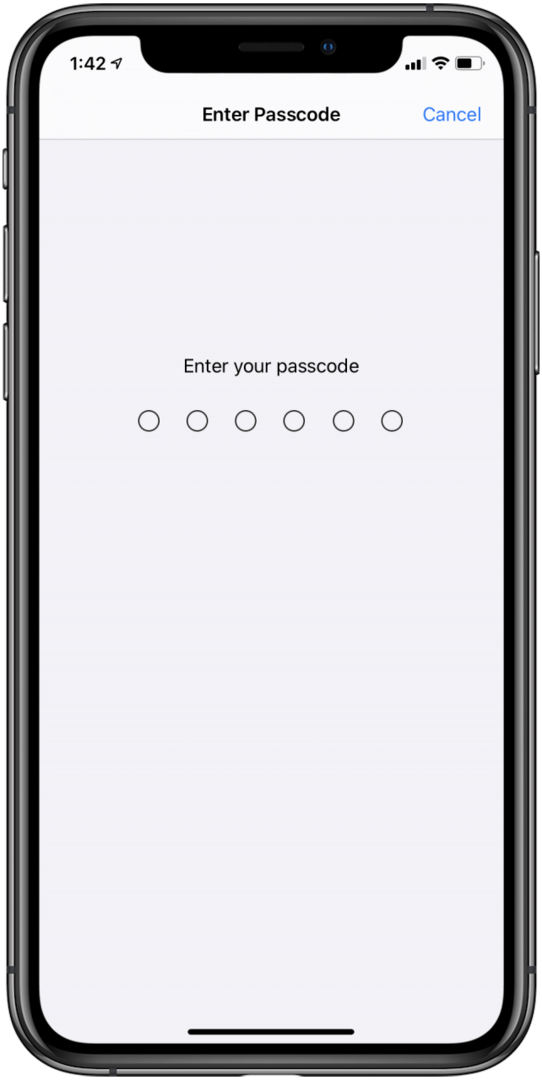
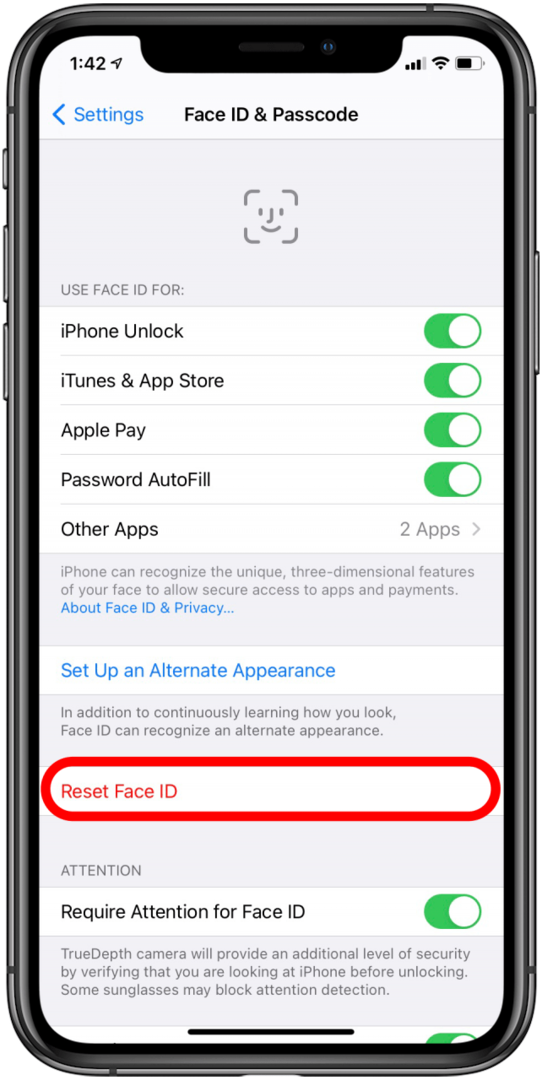
- Lai iestatītu Face ID, jūsu iPhone lūgs jums novietot seju rāmī un lēnām pārvietot galvu pa apli, lai tas varētu iegūt jūsu sejas karti. Tas lūgs jums to izdarīt divas reizes, un tad jūs tiksit iestatīts!
Interesanti, ka laika gaitā Face ID turpinās apgūt jūsu seju. Tāpēc, ja tas nedarbojas noteiktā leņķī, nepārvietojiet tālruni un mēģiniet vēlreiz. Tā vietā ievadiet savu piekļuves kodu, lai tālrunis uzzinātu vairāk par jūsu sejas formu un leņķiem.
Tas attiecas arī uz novecošanu vai bārdas augšanu — ja no bārdas pēkšņi sākat noskūties, jums būs jāievada piekļuves kods, lai tālrunis ņemtu vērā jūsu sejas izmaiņas. Bet, ja jūs pārejat no tīras skūšanās un laika gaitā lēnām audzējat bārdu, tālrunis atbloķēsies katrā posmā un jau būs pieradis pie jūsu sejas, kad jūsu bārda būs pilnībā izaugusi.
Kā atbloķēt lietotnes, izmantojot sejas ID
Tagad, kad esat iestatījis Face ID, ir pienācis laiks uzzināt, kā lietotnēm lietot Face ID. Viens no šiem veidiem ir atbloķēt noteiktas lietotnes. Mūsu piemēram es izmantošu Pirmā diena lietotne. Tomēr Face ID var izmantot, lai atbloķētu daudzas citas lietotnes, kā arī piekļūtu jūsu saglabātajiem lietotājvārdiem un parolēm, kas tiek saglabāti jūsu ierīcē. Jūs varat arī mācīties kā lietotnēm pievienot Face ID. Lūk, kā atbloķēt lietotnes, izmantojot Face ID.
- Pirmais solis, lai atbloķētu lietotni ar Face ID, ir pārliecināties, vai šis iestatījums ir ieslēgts lietotnē. Lai to izdarītu, vēlaties atrast iestatījumus jebkurā lietotnē, kuru vēlaties atbloķēt, izmantojot Face ID.
- Ja ir iespējams atbloķēt lietotni, izmantojot Face ID, lietotnes iestatījumos tiks parādīta opcija attiecībā uz piekļuves kodu, un, iespējams, būs slēdzis, lai ieslēgtu, lai atļautu Face ID. Atkal, dažādās lietotnēs tas izskatīsies nedaudz savādāk, taču vienmēr varat to atrast lietotnes iestatījumos.
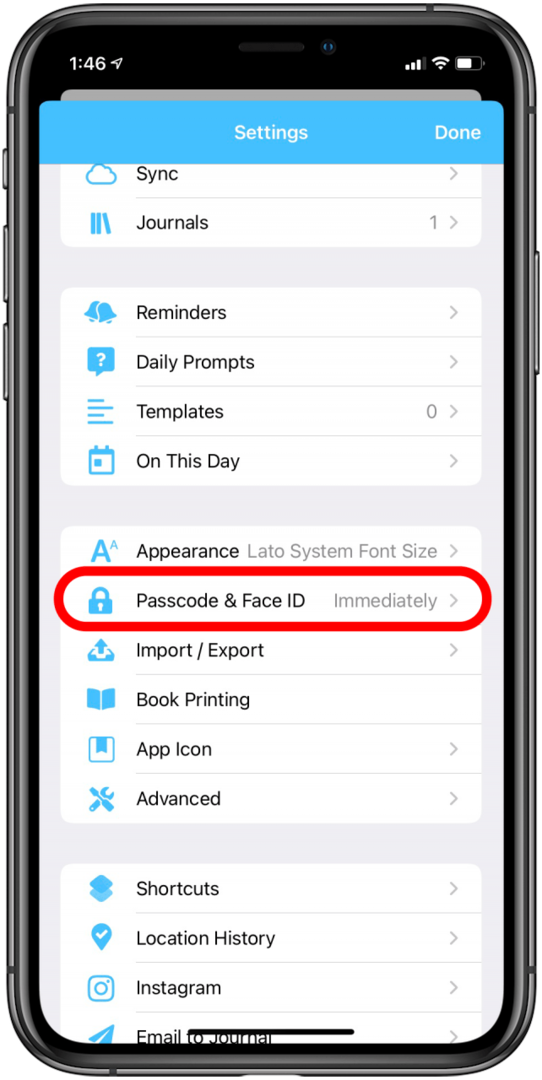
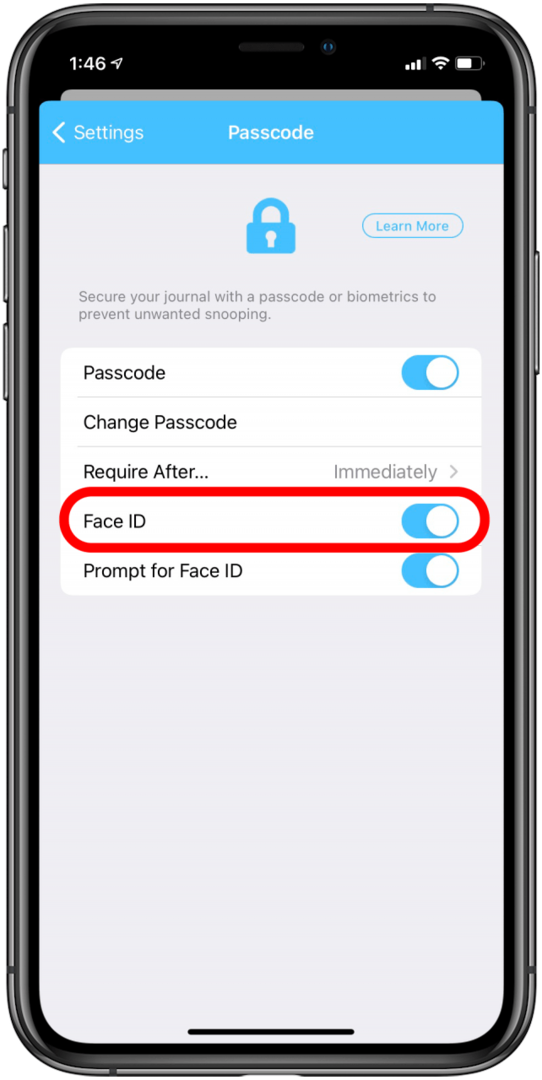
- Kad esat atļāvis lietotnei izmantot Face ID, lai atbloķētu, tas notiks automātiski. Vienkārši atveriet lietotni, un Face ID mēģinās to atbloķēt; iespējams, ka tas darbosies tik ātri, ka jau būs atbloķēts, kad sapratīsit, ka tas meklē jūsu seju.
- Ja lietotnē nevarat atrast Face ID iestatījumu (vai arī neesat pārliecināts, vai lietotne ļauj atbloķēt Face ID), varat iespējot Face ID. lietotnē no lietotnes Iestatījumi: atveriet sava iPhone tālruņa iestatījumus, atlasiet Face ID un piekļuves kods un sadaļā Lietot sejas ID pieskarieties vienumam Citas lietotnes; pēc tam ieslēdziet pareizo lietotni.
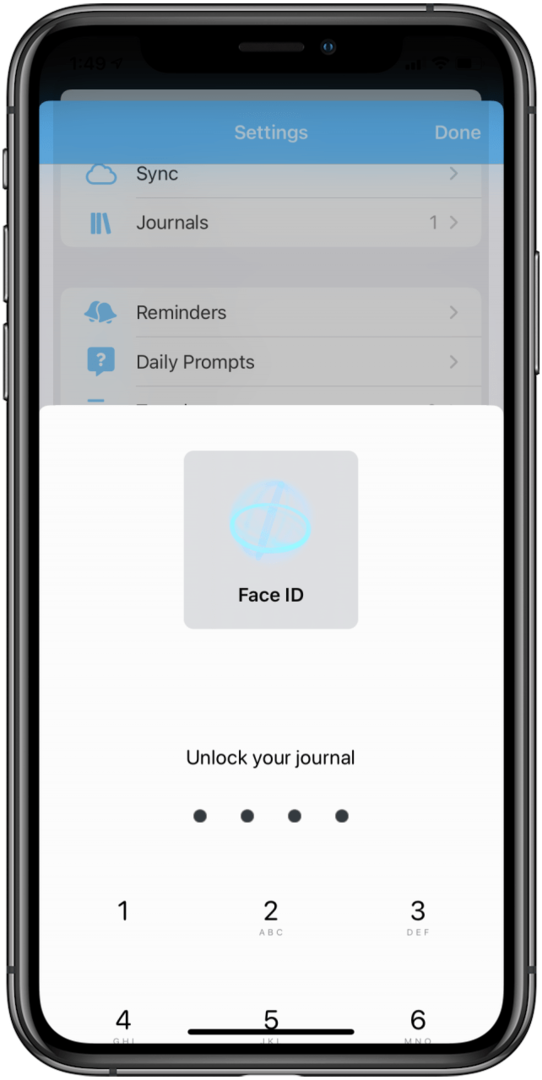
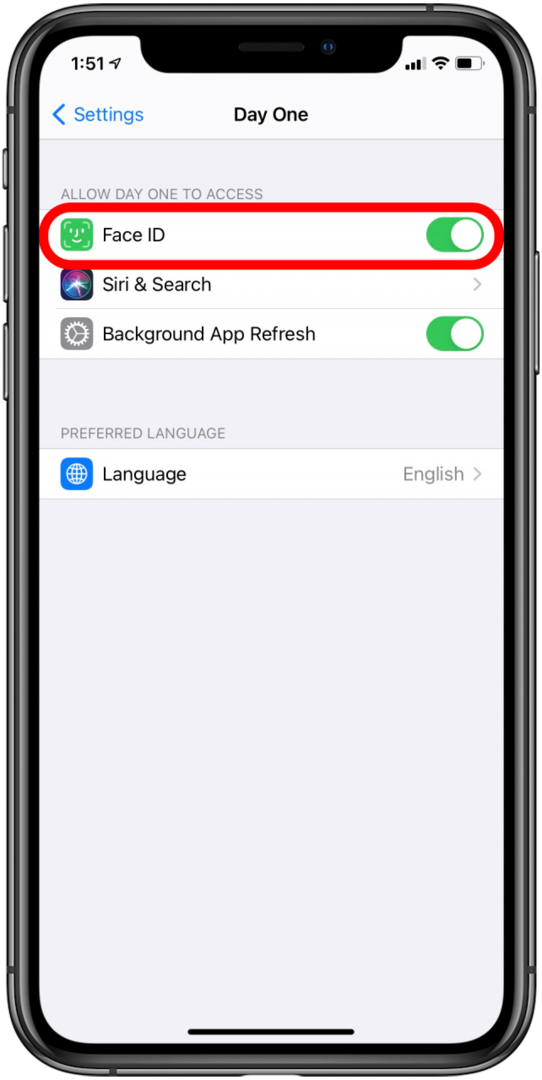
Ir labi atzīmēt, ka dažām lietotnēm tas būs ieslēgts pēc noklusējuma, tāpēc nebrīnieties, ja atverat lietotni un tā automātiski mēģinās izmantot Face ID.
Kā izmantot Face ID, lai iegādātos lietas (Apple Pay, iTunes, App Store utt.)
Kā izmantot Face ID, lai iegādātos Apple Pay veikalā
Lai izmantotu šo opciju, jums tas būs jādara iestatīt Apple Pay. Kad tas ir iestatīts:
- Lai atvērtu Apple Pay, veiciet dubultklikšķi uz sānu pogas.
- Vispirms autentificējiet pirkumu ar Face ID, pēc tam turiet tālruni pret bezkontakta lasītāju.
- Ekrānā tiks parādīts vārds Gatavs un atzīme, lai apstiprinātu, ka esat samaksājis.
Kā izmantot Face ID, lai iegādātos Apple Pay tiešsaistē
- Izvēlieties Apple Pay kā jūsu maksājuma veidu.
- Kad esat apstiprinājis maksājuma informāciju, veiciet dubultklikšķi uz Sānu poga.
- Pēc tam paskatieties uz tālruni, lai autentificētos ar Face ID. Kad tiek parādīta atzīme Gatavs un atzīme, varat sākt.
Kā izmantot sejas atpazīšanas funkciju pirkumiem lietotnē
- Kad veicat pirkumu lietotnē, piemēram, pērkot lietotni no App Store, mūziku no iTunes vai e-grāmatu, ekrānā tiks parādīta uzvedne Veiciet dubultklikšķi, lai instalētu vai samaksātu; veiciet dubultklikšķi uz Sānu poga.
- Veicot dubultklikšķi, jūsu iPhone X izmantos Face ID, lai apstiprinātu savu identitāti un pabeigtu pirkumu dažu sekunžu laikā. Ekrānā redzamā atzīme Gatavs un atzīme informēs, ka pirkums ir bijis veiksmīgs.
Labākā attēla kredīts: Hadrian / Shutterstock.com